Quer mudar a senha do wi-fi? Saiba como trocar pelo celular
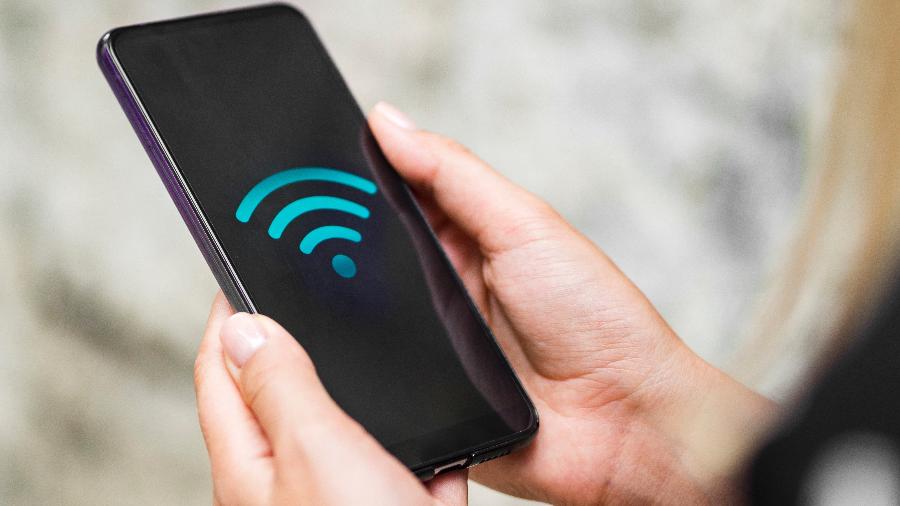
Sabia que dá para mudar a senha do seu wi-fi apenas usando o celular? Sem a necessidade usar o computador? É necessário apenas saber antes o IP, sigla de protocolo de internet, usado para identificar conexões, e a senha do seu roteador (aquele aparelhinho que possui as configurações da sua internet).
A única ressalva é que: dependendo da fabricante do roteador que esta na sua casa, o processo pode ser ligeiramente diferente em termos de nomenclatura e uma etapa ou outra. Em caso de dúvida, procure informações técnicas no site da fabricante do seu equipamento e/ou no manual de instruções.
O passo a passo abaixo foi feito em um smartphone Moto E4 com o sistema operacional Android 7.1.1. No meu caso, tenho o roteador Huawei WiFi WS5200.
Número do IP roteador
1 - No celular, encontre a funcionalidade"Configurar". Toque no wi-fi que você está conectado e mantenha o seu dedo pressionado, então selecione "Modificar rede" que surgirá entre as opções.
2 - Escolha "Opções avançadas", continue em "Configurações do IP" e toque em "Estático". O número do IP no seu roteador terá o nome de "Gateaway". Agora anote para usá-lo para trocar a senha do wi-fi.
Mudança de senha do Wi-Fi
1 - Vá no navegador do celular e digite o número do IP anotado anteriormente. No meu caso, o endereço do teste é 192.168.3.1. Depois, digite a senha do roteador na página que será exibida.
2 - Na tela, toque em "Configurações de wi-fi", no lado direito inferior.
3 - Em seguida, no campo "Senha de rede wi-fi", apague a atual e digite sua nova senha.
4 - Prossiga em "Salvar".
5 - Para concluir a troca de senha vá em "Alterar". Será preciso se conectar novamente no wi-fi para informar a nova senha.
Pronto, você conseguiu mudar a senha do wi-fi pelo celular!








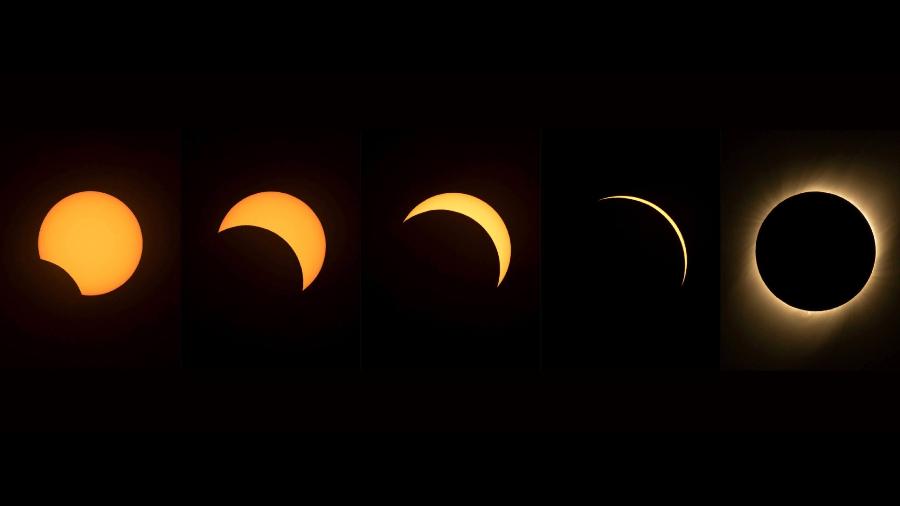
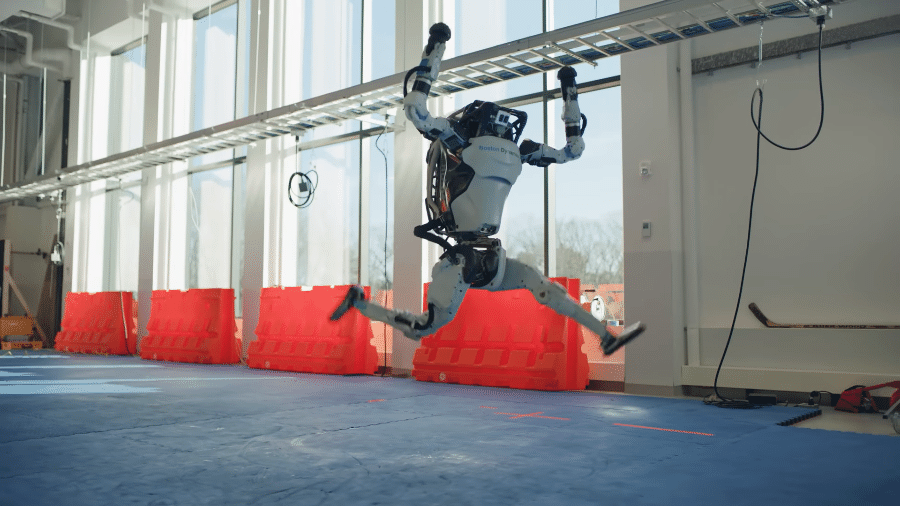









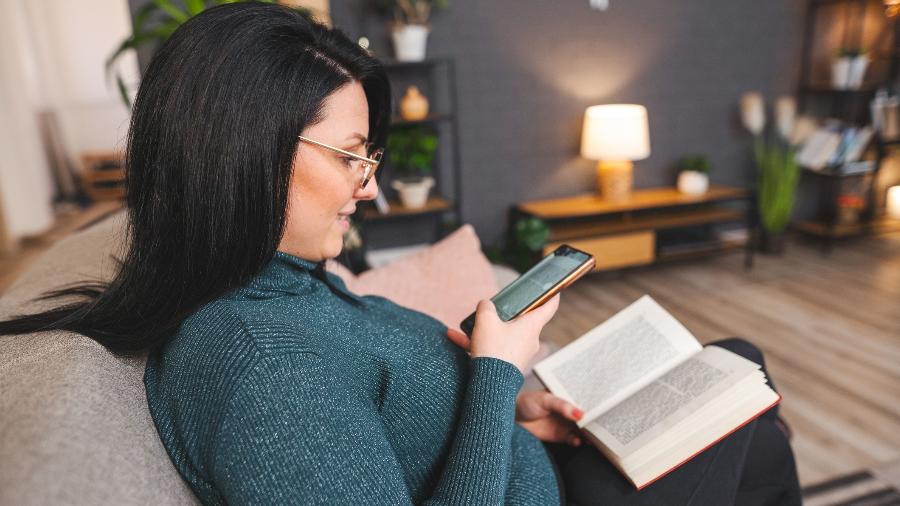
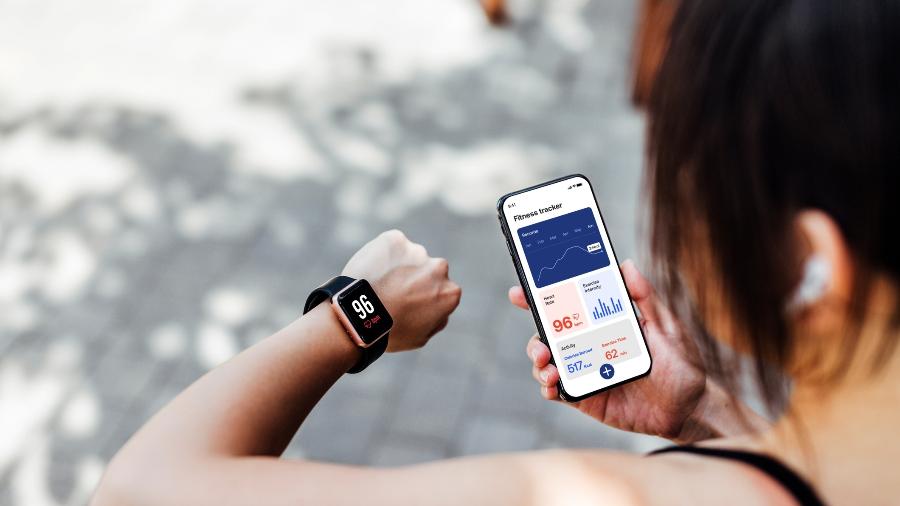
ID: {{comments.info.id}}
URL: {{comments.info.url}}
Ocorreu um erro ao carregar os comentários.
Por favor, tente novamente mais tarde.
{{comments.total}} Comentário
{{comments.total}} Comentários
Seja o primeiro a comentar
Essa discussão está encerrada
Não é possivel enviar novos comentários.
Essa área é exclusiva para você, assinante, ler e comentar.
Só assinantes do UOL podem comentar
Ainda não é assinante? Assine já.
Se você já é assinante do UOL, faça seu login.
O autor da mensagem, e não o UOL, é o responsável pelo comentário. Reserve um tempo para ler as Regras de Uso para comentários.